OPEL ASTRA J 2016.5 Informācijas un izklaides sistēmas rokasgrāmata (in Latvian)
Manufacturer: OPEL, Model Year: 2016.5, Model line: ASTRA J, Model: OPEL ASTRA J 2016.5Pages: 191, PDF Size: 2.83 MB
Page 41 of 191
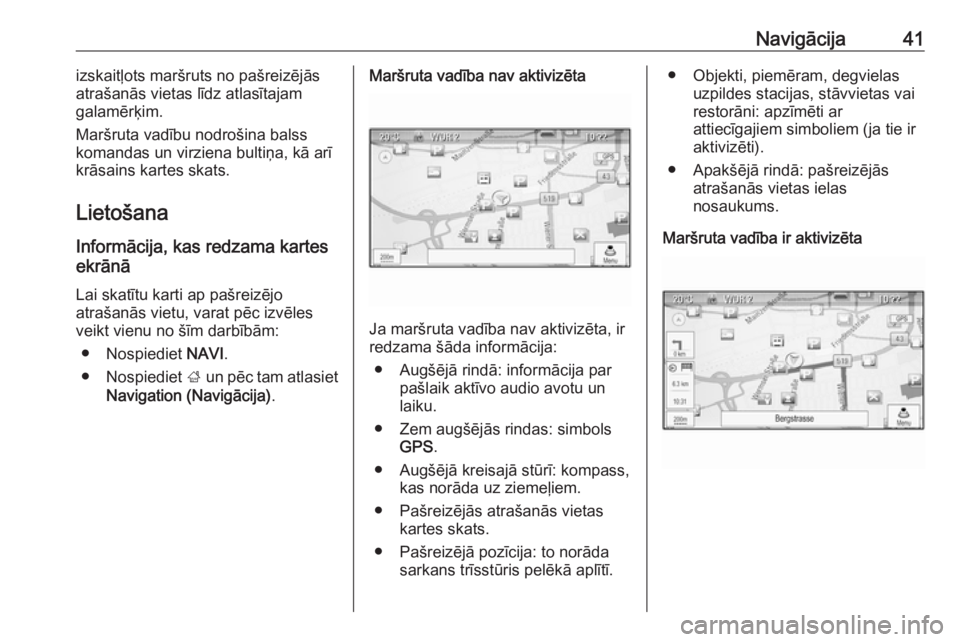
Navigācija41izskaitļots maršruts no pašreizējās
atrašanās vietas līdz atlasītajam
galamērķim.
Maršruta vadību nodrošina balss
komandas un virziena bultiņa, kā arī krāsains kartes skats.
Lietošana Informācija, kas redzama kartes
ekrānā
Lai skatītu karti ap pašreizējo
atrašanās vietu, varat pēc izvēles
veikt vienu no šīm darbībām:
● Nospiediet NAVI.
● Nospiediet ; un pēc tam atlasiet
Navigation (Navigācija) .Maršruta vadība nav aktivizēta
Ja maršruta vadība nav aktivizēta, ir
redzama šāda informācija:
● Augšējā rindā: informācija par pašlaik aktīvo audio avotu un
laiku.
● Zem augšējās rindas: simbols GPS .
● Augšējā kreisajā stūrī: kompass, kas norāda uz ziemeļiem.
● Pašreizējās atrašanās vietas kartes skats.
● Pašreizējā pozīcija: to norāda sarkans trīsstūris pelēkā aplītī.
● Objekti, piemēram, degvielasuzpildes stacijas, stāvvietas vai
restorāni: apzīmēti ar
attiecīgajiem simboliem (ja tie ir
aktivizēti).
● Apakšējā rindā: pašreizējās atrašanās vietas ielas
nosaukums.
Maršruta vadība ir aktivizēta
Page 42 of 191
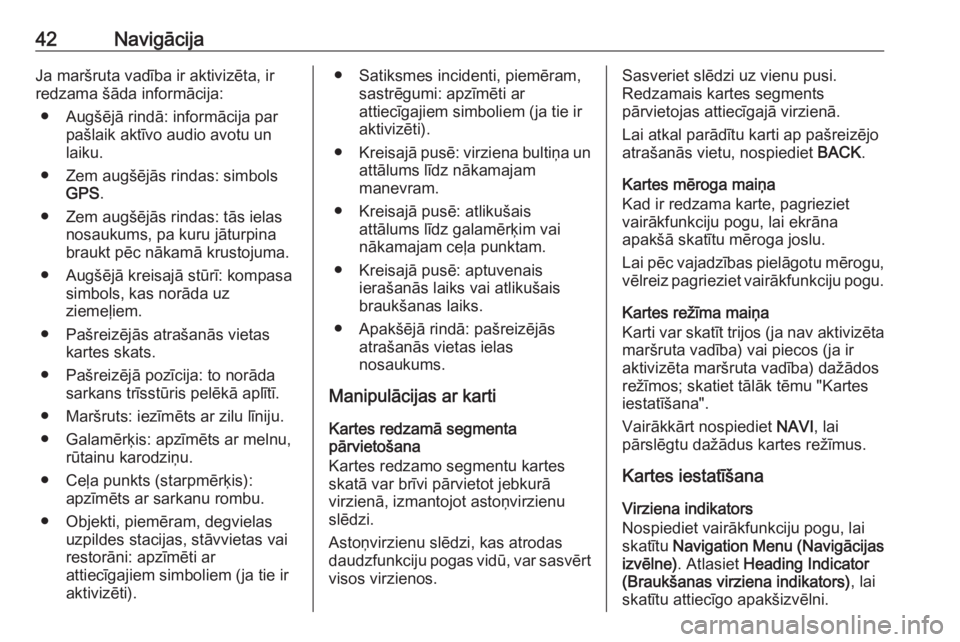
42NavigācijaJa maršruta vadība ir aktivizēta, ir
redzama šāda informācija:
● Augšējā rindā: informācija par pašlaik aktīvo audio avotu un
laiku.
● Zem augšējās rindas: simbols GPS .
● Zem augšējās rindas: tās ielas nosaukums, pa kuru jāturpina
braukt pēc nākamā krustojuma.
● Augšējā kreisajā stūrī: kompasa simbols, kas norāda uz
ziemeļiem.
● Pašreizējās atrašanās vietas kartes skats.
● Pašreizējā pozīcija: to norāda sarkans trīsstūris pelēkā aplītī.
● Maršruts: iezīmēts ar zilu līniju.
● Galamērķis: apzīmēts ar melnu, rūtainu karodziņu.
● Ceļa punkts (starpmērķis): apzīmēts ar sarkanu rombu.
● Objekti, piemēram, degvielas uzpildes stacijas, stāvvietas vai
restorāni: apzīmēti ar
attiecīgajiem simboliem (ja tie ir
aktivizēti).● Satiksmes incidenti, piemēram, sastrēgumi: apzīmēti ar
attiecīgajiem simboliem (ja tie ir
aktivizēti).
● Kreisajā pusē: virziena bultiņa un
attālums līdz nākamajam
manevram.
● Kreisajā pusē: atlikušais attālums līdz galamērķim vai
nākamajam ceļa punktam.
● Kreisajā pusē: aptuvenais ierašanās laiks vai atlikušais
braukšanas laiks.
● Apakšējā rindā: pašreizējās atrašanās vietas ielas
nosaukums.
Manipulācijas ar karti
Kartes redzamā segmenta
pārvietošana
Kartes redzamo segmentu kartes skatā var brīvi pārvietot jebkurā
virzienā, izmantojot astoņvirzienu
slēdzi.
Astoņvirzienu slēdzi, kas atrodas
daudzfunkciju pogas vidū, var sasvērt visos virzienos.Sasveriet slēdzi uz vienu pusi.
Redzamais kartes segments
pārvietojas attiecīgajā virzienā.
Lai atkal parādītu karti ap pašreizējo
atrašanās vietu, nospiediet BACK.
Kartes mēroga maiņa
Kad ir redzama karte, pagrieziet
vairākfunkciju pogu, lai ekrāna
apakšā skatītu mēroga joslu.
Lai pēc vajadzības pielāgotu mērogu, vēlreiz pagrieziet vairākfunkciju pogu.
Kartes režīma maiņa
Karti var skatīt trijos (ja nav aktivizēta maršruta vadība) vai piecos (ja ir
aktivizēta maršruta vadība) dažādos
režīmos; skatiet tālāk tēmu "Kartes
iestatīšana".
Vairākkārt nospiediet NAVI, lai
pārslēgtu dažādus kartes režīmus.
Kartes iestatīšana
Virziena indikators
Nospiediet vairākfunkciju pogu, lai
skatītu Navigation Menu (Navigācijas
izvēlne) . Atlasiet Heading Indicator
(Braukšanas virziena indikators) , lai
skatītu attiecīgo apakšizvēlni.
Page 43 of 191
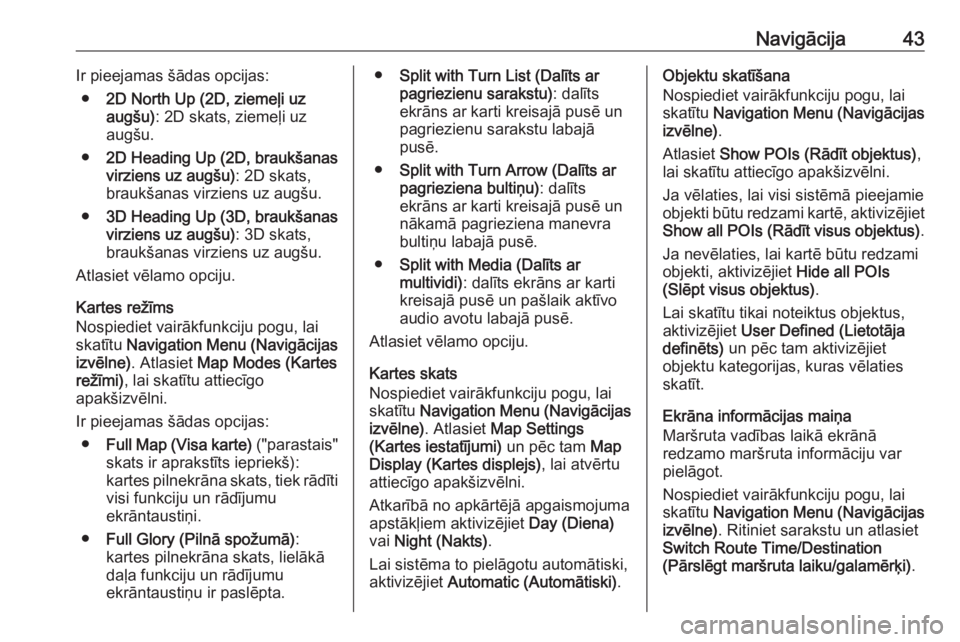
Navigācija43Ir pieejamas šādas opcijas:● 2D North Up (2D, ziemeļi uz
augšu) : 2D skats, ziemeļi uz
augšu.
● 2D Heading Up (2D, braukšanas
virziens uz augšu) : 2D skats,
braukšanas virziens uz augšu.
● 3D Heading Up (3D, braukšanas
virziens uz augšu) : 3D skats,
braukšanas virziens uz augšu.
Atlasiet vēlamo opciju.
Kartes režīms
Nospiediet vairākfunkciju pogu, lai
skatītu Navigation Menu (Navigācijas
izvēlne) . Atlasiet Map Modes (Kartes
režīmi) , lai skatītu attiecīgo
apakšizvēlni.
Ir pieejamas šādas opcijas: ● Full Map (Visa karte) ("parastais"
skats ir aprakstīts iepriekš): kartes pilnekrāna skats, tiek rādīti
visi funkciju un rādījumu
ekrāntaustiņi.
● Full Glory (Pilnā spožumā) :
kartes pilnekrāna skats, lielākā daļa funkciju un rādījumu
ekrāntaustiņu ir paslēpta.● Split with Turn List (Dalīts ar
pagriezienu sarakstu) : dalīts
ekrāns ar karti kreisajā pusē un
pagriezienu sarakstu labajā
pusē.
● Split with Turn Arrow (Dalīts ar
pagrieziena bultiņu) : dalīts
ekrāns ar karti kreisajā pusē un
nākamā pagrieziena manevra
bultiņu labajā pusē.
● Split with Media (Dalīts ar
multividi) : dalīts ekrāns ar karti
kreisajā pusē un pašlaik aktīvo audio avotu labajā pusē.
Atlasiet vēlamo opciju.
Kartes skats
Nospiediet vairākfunkciju pogu, lai
skatītu Navigation Menu (Navigācijas
izvēlne) . Atlasiet Map Settings
(Kartes iestatījumi) un pēc tam Map
Display (Kartes displejs) , lai atvērtu
attiecīgo apakšizvēlni.
Atkarībā no apkārtējā apgaismojuma apstākļiem aktivizējiet Day (Diena)
vai Night (Nakts) .
Lai sistēma to pielāgotu automātiski,
aktivizējiet Automatic (Automātiski) .Objektu skatīšana
Nospiediet vairākfunkciju pogu, lai
skatītu Navigation Menu (Navigācijas
izvēlne) .
Atlasiet Show POIs (Rādīt objektus) ,
lai skatītu attiecīgo apakšizvēlni.
Ja vēlaties, lai visi sistēmā pieejamie
objekti būtu redzami kartē, aktivizējiet
Show all POIs (Rādīt visus objektus) .
Ja nevēlaties, lai kartē būtu redzami objekti, aktivizējiet Hide all POIs
(Slēpt visus objektus) .
Lai skatītu tikai noteiktus objektus,
aktivizējiet User Defined (Lietotāja
definēts) un pēc tam aktivizējiet
objektu kategorijas, kuras vēlaties
skatīt.
Ekrāna informācijas maiņa
Maršruta vadības laikā ekrānā
redzamo maršruta informāciju var
pielāgot.
Nospiediet vairākfunkciju pogu, lai
skatītu Navigation Menu (Navigācijas
izvēlne) . Ritiniet sarakstu un atlasiet
Switch Route Time/Destination
(Pārslēgt maršruta laiku/galamērķi) .
Page 44 of 191
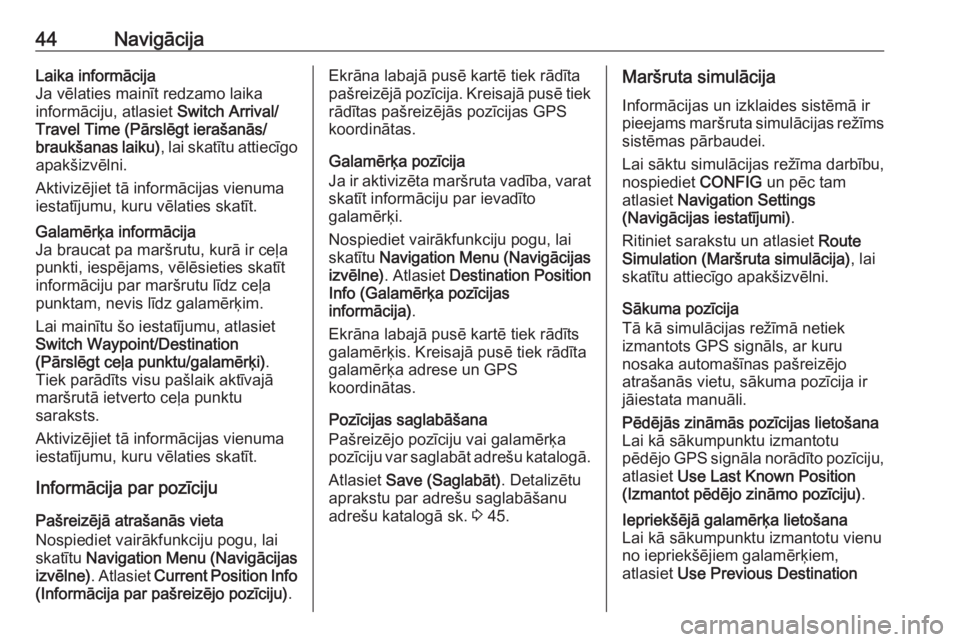
44NavigācijaLaika informācija
Ja vēlaties mainīt redzamo laika
informāciju, atlasiet Switch Arrival/
Travel Time (Pārslēgt ierašanās/
braukšanas laiku) , lai skatītu attiecīgo
apakšizvēlni.
Aktivizējiet tā informācijas vienuma
iestatījumu, kuru vēlaties skatīt.Galamērķa informācija
Ja braucat pa maršrutu, kurā ir ceļa
punkti, iespējams, vēlēsieties skatīt
informāciju par maršrutu līdz ceļa
punktam, nevis līdz galamērķim.
Lai mainītu šo iestatījumu, atlasiet
Switch Waypoint/Destination
(Pārslēgt ceļa punktu/galamērķi) .
Tiek parādīts visu pašlaik aktīvajā maršrutā ietverto ceļa punktu
saraksts.
Aktivizējiet tā informācijas vienuma
iestatījumu, kuru vēlaties skatīt.
Informācija par pozīciju
Pašreizējā atrašanās vieta
Nospiediet vairākfunkciju pogu, lai
skatītu Navigation Menu (Navigācijas
izvēlne) . Atlasiet Current Position Info
(Informācija par pašreizējo pozīciju) .
Ekrāna labajā pusē kartē tiek rādīta
pašreizējā pozīcija. Kreisajā pusē tiek rādītas pašreizējās pozīcijas GPSkoordinātas.
Galamērķa pozīcija
Ja ir aktivizēta maršruta vadība, varat
skatīt informāciju par ievadīto
galamērķi.
Nospiediet vairākfunkciju pogu, lai
skatītu Navigation Menu (Navigācijas
izvēlne) . Atlasiet Destination Position
Info (Galamērķa pozīcijas
informācija) .
Ekrāna labajā pusē kartē tiek rādīts
galamērķis. Kreisajā pusē tiek rādīta
galamērķa adrese un GPS
koordinātas.
Pozīcijas saglabāšana
Pašreizējo pozīciju vai galamērķa
pozīciju var saglabāt adrešu katalogā.
Atlasiet Save (Saglabāt) . Detalizētu
aprakstu par adrešu saglabāšanu
adrešu katalogā sk. 3 45.Maršruta simulācija
Informācijas un izklaides sistēmā ir
pieejams maršruta simulācijas režīms
sistēmas pārbaudei.
Lai sāktu simulācijas režīma darbību,
nospiediet CONFIG un pēc tam
atlasiet Navigation Settings
(Navigācijas iestatījumi) .
Ritiniet sarakstu un atlasiet Route
Simulation (Maršruta simulācija) , lai
skatītu attiecīgo apakšizvēlni.
Sākuma pozīcija
Tā kā simulācijas režīmā netiek
izmantots GPS signāls, ar kuru
nosaka automašīnas pašreizējo
atrašanās vietu, sākuma pozīcija ir
jāiestata manuāli.Pēdējās zināmās pozīcijas lietošana
Lai kā sākumpunktu izmantotu
pēdējo GPS signāla norādīto pozīciju, atlasiet Use Last Known Position
(Izmantot pēdējo zināmo pozīciju) .Iepriekšējā galamērķa lietošana
Lai kā sākumpunktu izmantotu vienu
no iepriekšējiem galamērķiem,
atlasiet Use Previous Destination
Page 45 of 191
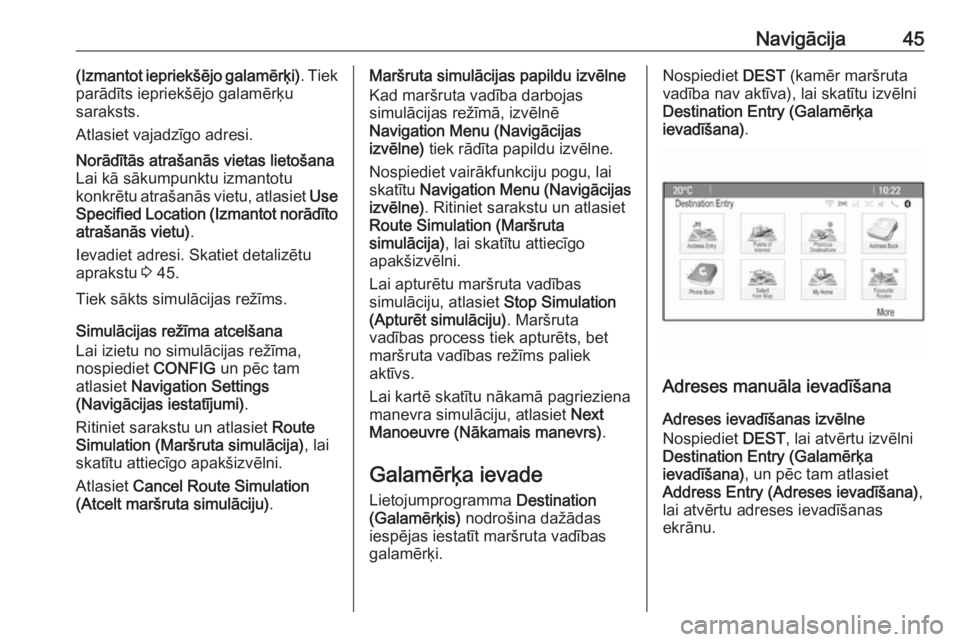
Navigācija45(Izmantot iepriekšējo galamērķi). Tiek
parādīts iepriekšējo galamērķu
saraksts.
Atlasiet vajadzīgo adresi.Norādītās atrašanās vietas lietošana
Lai kā sākumpunktu izmantotu
konkrētu atrašanās vietu, atlasiet Use
Specified Location (Izmantot norādīto atrašanās vietu) .
Ievadiet adresi. Skatiet detalizētu
aprakstu 3 45.
Tiek sākts simulācijas režīms.
Simulācijas režīma atcelšana
Lai izietu no simulācijas režīma,
nospiediet CONFIG un pēc tam
atlasiet Navigation Settings
(Navigācijas iestatījumi) .
Ritiniet sarakstu un atlasiet Route
Simulation (Maršruta simulācija) , lai
skatītu attiecīgo apakšizvēlni.
Atlasiet Cancel Route Simulation
(Atcelt maršruta simulāciju) .
Maršruta simulācijas papildu izvēlne
Kad maršruta vadība darbojas
simulācijas režīmā, izvēlnē
Navigation Menu (Navigācijas
izvēlne) tiek rādīta papildu izvēlne.
Nospiediet vairākfunkciju pogu, lai
skatītu Navigation Menu (Navigācijas
izvēlne) . Ritiniet sarakstu un atlasiet
Route Simulation (Maršruta
simulācija) , lai skatītu attiecīgo
apakšizvēlni.
Lai apturētu maršruta vadības
simulāciju, atlasiet Stop Simulation
(Apturēt simulāciju) . Maršruta
vadības process tiek apturēts, bet
maršruta vadības režīms paliek
aktīvs.
Lai kartē skatītu nākamā pagrieziena
manevra simulāciju, atlasiet Next
Manoeuvre (Nākamais manevrs) .
Galamērķa ievade Lietojumprogramma Destination
(Galamērķis) nodrošina dažādas
iespējas iestatīt maršruta vadības
galamērķi.Nospiediet DEST (kamēr maršruta
vadība nav aktīva), lai skatītu izvēlni
Destination Entry (Galamērķa
ievadīšana) .
Adreses manuāla ievadīšana
Adreses ievadīšanas izvēlne
Nospiediet DEST, lai atvērtu izvēlni
Destination Entry (Galamērķa
ievadīšana) , un pēc tam atlasiet
Address Entry (Adreses ievadīšana) ,
lai atvērtu adreses ievadīšanas
ekrānu.
Page 46 of 191
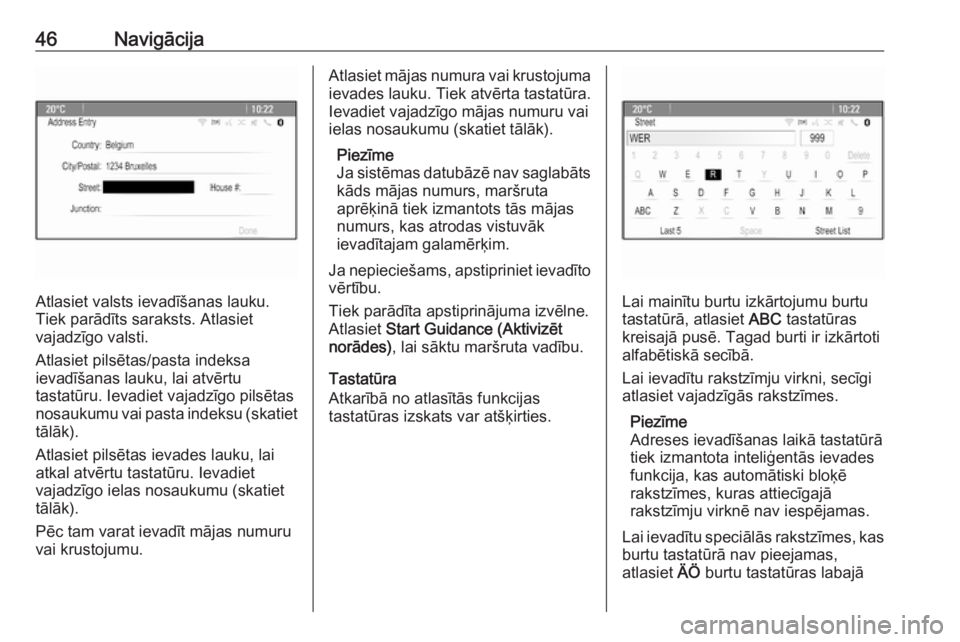
46Navigācija
Atlasiet valsts ievadīšanas lauku.
Tiek parādīts saraksts. Atlasiet
vajadzīgo valsti.
Atlasiet pilsētas/pasta indeksa
ievadīšanas lauku, lai atvērtu
tastatūru. Ievadiet vajadzīgo pilsētas
nosaukumu vai pasta indeksu (skatiet tālāk).
Atlasiet pilsētas ievades lauku, lai
atkal atvērtu tastatūru. Ievadiet
vajadzīgo ielas nosaukumu (skatiet
tālāk).
Pēc tam varat ievadīt mājas numuru
vai krustojumu.
Atlasiet mājas numura vai krustojuma ievades lauku. Tiek atvērta tastatūra.
Ievadiet vajadzīgo mājas numuru vai
ielas nosaukumu (skatiet tālāk).
Piezīme
Ja sistēmas datubāzē nav saglabāts
kāds mājas numurs, maršruta
aprēķinā tiek izmantots tās mājas
numurs, kas atrodas vistuvāk
ievadītajam galamērķim.
Ja nepieciešams, apstipriniet ievadīto vērtību.
Tiek parādīta apstiprinājuma izvēlne.
Atlasiet Start Guidance (Aktivizēt
norādes) , lai sāktu maršruta vadību.
Tastatūra
Atkarībā no atlasītās funkcijas
tastatūras izskats var atšķirties.
Lai mainītu burtu izkārtojumu burtu
tastatūrā, atlasiet ABC tastatūras
kreisajā pusē. Tagad burti ir izkārtoti
alfabētiskā secībā.
Lai ievadītu rakstzīmju virkni, secīgi
atlasiet vajadzīgās rakstzīmes.
Piezīme
Adreses ievadīšanas laikā tastatūrā
tiek izmantota inteliģentās ievades funkcija, kas automātiski bloķē
rakstzīmes, kuras attiecīgajā
rakstzīmju virknē nav iespējamas.
Lai ievadītu speciālās rakstzīmes, kas burtu tastatūrā nav pieejamas,
atlasiet ÄÖ burtu tastatūras labajā
Page 47 of 191
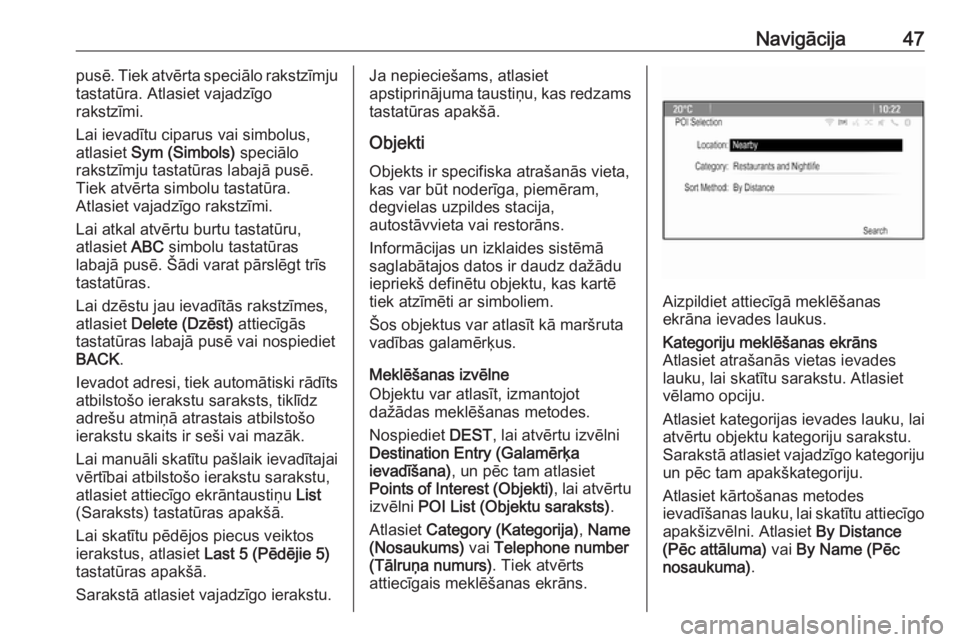
Navigācija47pusē. Tiek atvērta speciālo rakstzīmju
tastatūra. Atlasiet vajadzīgo
rakstzīmi.
Lai ievadītu ciparus vai simbolus,
atlasiet Sym (Simbols) speciālo
rakstzīmju tastatūras labajā pusē.
Tiek atvērta simbolu tastatūra.
Atlasiet vajadzīgo rakstzīmi.
Lai atkal atvērtu burtu tastatūru,
atlasiet ABC simbolu tastatūras
labajā pusē. Šādi varat pārslēgt trīs
tastatūras.
Lai dzēstu jau ievadītās rakstzīmes,
atlasiet Delete (Dzēst) attiecīgās
tastatūras labajā pusē vai nospiediet
BACK .
Ievadot adresi, tiek automātiski rādīts
atbilstošo ierakstu saraksts, tiklīdz
adrešu atmiņā atrastais atbilstošo
ierakstu skaits ir seši vai mazāk.
Lai manuāli skatītu pašlaik ievadītajai
vērtībai atbilstošo ierakstu sarakstu,
atlasiet attiecīgo ekrāntaustiņu List
(Saraksts) tastatūras apakšā.
Lai skatītu pēdējos piecus veiktos
ierakstus, atlasiet Last 5 (Pēdējie 5)
tastatūras apakšā.
Sarakstā atlasiet vajadzīgo ierakstu.Ja nepieciešams, atlasiet
apstiprinājuma taustiņu, kas redzams tastatūras apakšā.
Objekti
Objekts ir specifiska atrašanās vieta, kas var būt noderīga, piemēram,
degvielas uzpildes stacija,
autostāvvieta vai restorāns.
Informācijas un izklaides sistēmā
saglabātajos datos ir daudz dažādu
iepriekš definētu objektu, kas kartē
tiek atzīmēti ar simboliem.
Šos objektus var atlasīt kā maršruta
vadības galamērķus.
Meklēšanas izvēlne
Objektu var atlasīt, izmantojot
dažādas meklēšanas metodes.
Nospiediet DEST, lai atvērtu izvēlni
Destination Entry (Galamērķa ievadīšana) , un pēc tam atlasiet
Points of Interest (Objekti) , lai atvērtu
izvēlni POI List (Objektu saraksts) .
Atlasiet Category (Kategorija) , Name
(Nosaukums) vai Telephone number
(Tālruņa numurs) . Tiek atvērts
attiecīgais meklēšanas ekrāns.
Aizpildiet attiecīgā meklēšanas
ekrāna ievades laukus.
Kategoriju meklēšanas ekrāns
Atlasiet atrašanās vietas ievades
lauku, lai skatītu sarakstu. Atlasiet
vēlamo opciju.
Atlasiet kategorijas ievades lauku, lai
atvērtu objektu kategoriju sarakstu.
Sarakstā atlasiet vajadzīgo kategoriju
un pēc tam apakškategoriju.
Atlasiet kārtošanas metodes
ievadīšanas lauku, lai skatītu attiecīgo
apakšizvēlni. Atlasiet By Distance
(Pēc attāluma) vai By Name (Pēc
nosaukuma) .
Page 48 of 191
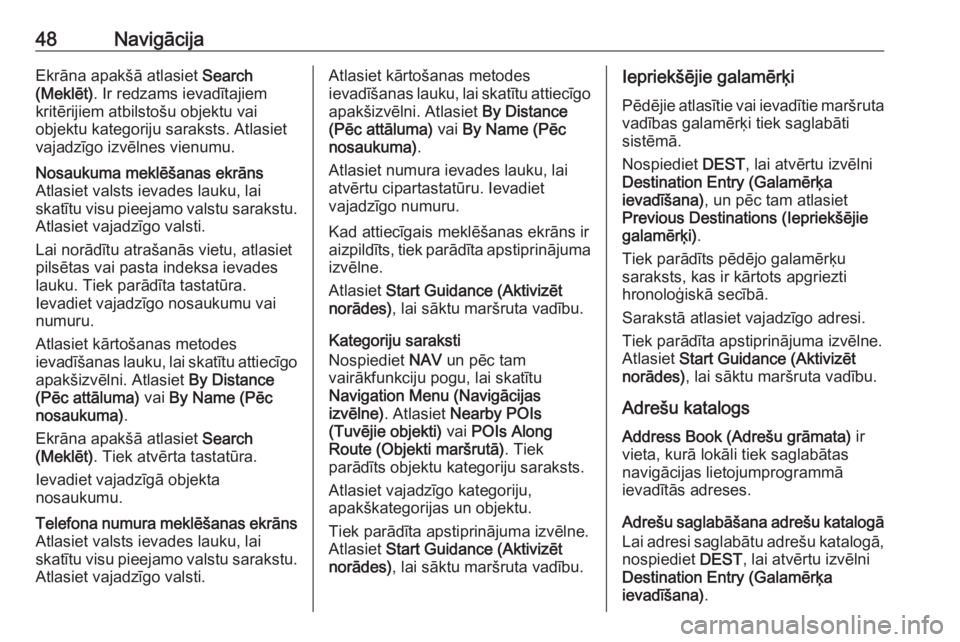
48NavigācijaEkrāna apakšā atlasiet Search
(Meklēt) . Ir redzams ievadītajiem
kritērijiem atbilstošu objektu vai
objektu kategoriju saraksts. Atlasiet
vajadzīgo izvēlnes vienumu.Nosaukuma meklēšanas ekrāns
Atlasiet valsts ievades lauku, lai
skatītu visu pieejamo valstu sarakstu. Atlasiet vajadzīgo valsti.
Lai norādītu atrašanās vietu, atlasiet pilsētas vai pasta indeksa ievades
lauku. Tiek parādīta tastatūra.
Ievadiet vajadzīgo nosaukumu vai
numuru.
Atlasiet kārtošanas metodes
ievadīšanas lauku, lai skatītu attiecīgo
apakšizvēlni. Atlasiet By Distance
(Pēc attāluma) vai By Name (Pēc
nosaukuma) .
Ekrāna apakšā atlasiet Search
(Meklēt) . Tiek atvērta tastatūra.
Ievadiet vajadzīgā objekta
nosaukumu.Telefona numura meklēšanas ekrāns
Atlasiet valsts ievades lauku, lai
skatītu visu pieejamo valstu sarakstu.
Atlasiet vajadzīgo valsti.Atlasiet kārtošanas metodes
ievadīšanas lauku, lai skatītu attiecīgo
apakšizvēlni. Atlasiet By Distance
(Pēc attāluma) vai By Name (Pēc
nosaukuma) .
Atlasiet numura ievades lauku, lai
atvērtu cipartastatūru. Ievadiet
vajadzīgo numuru.
Kad attiecīgais meklēšanas ekrāns ir aizpildīts, tiek parādīta apstiprinājuma izvēlne.
Atlasiet Start Guidance (Aktivizēt
norādes) , lai sāktu maršruta vadību.
Kategoriju saraksti
Nospiediet NAV un pēc tam
vairākfunkciju pogu, lai skatītu
Navigation Menu (Navigācijas
izvēlne) . Atlasiet Nearby POIs
(Tuvējie objekti) vai POIs Along
Route (Objekti maršrutā) . Tiek
parādīts objektu kategoriju saraksts.
Atlasiet vajadzīgo kategoriju,
apakškategorijas un objektu.
Tiek parādīta apstiprinājuma izvēlne.
Atlasiet Start Guidance (Aktivizēt
norādes) , lai sāktu maršruta vadību.Iepriekšējie galamērķi
Pēdējie atlasītie vai ievadītie maršruta vadības galamērķi tiek saglabāti
sistēmā.
Nospiediet DEST, lai atvērtu izvēlni
Destination Entry (Galamērķa
ievadīšana) , un pēc tam atlasiet
Previous Destinations (Iepriekšējie galamērķi) .
Tiek parādīts pēdējo galamērķu
saraksts, kas ir kārtots apgriezti
hronoloģiskā secībā.
Sarakstā atlasiet vajadzīgo adresi. Tiek parādīta apstiprinājuma izvēlne.
Atlasiet Start Guidance (Aktivizēt
norādes) , lai sāktu maršruta vadību.
Adrešu katalogs Address Book (Adrešu grāmata) ir
vieta, kurā lokāli tiek saglabātas
navigācijas lietojumprogrammā
ievadītās adreses.
Adrešu saglabāšana adrešu katalogā Lai adresi saglabātu adrešu katalogā,
nospiediet DEST, lai atvērtu izvēlni
Destination Entry (Galamērķa
ievadīšana) .
Page 49 of 191
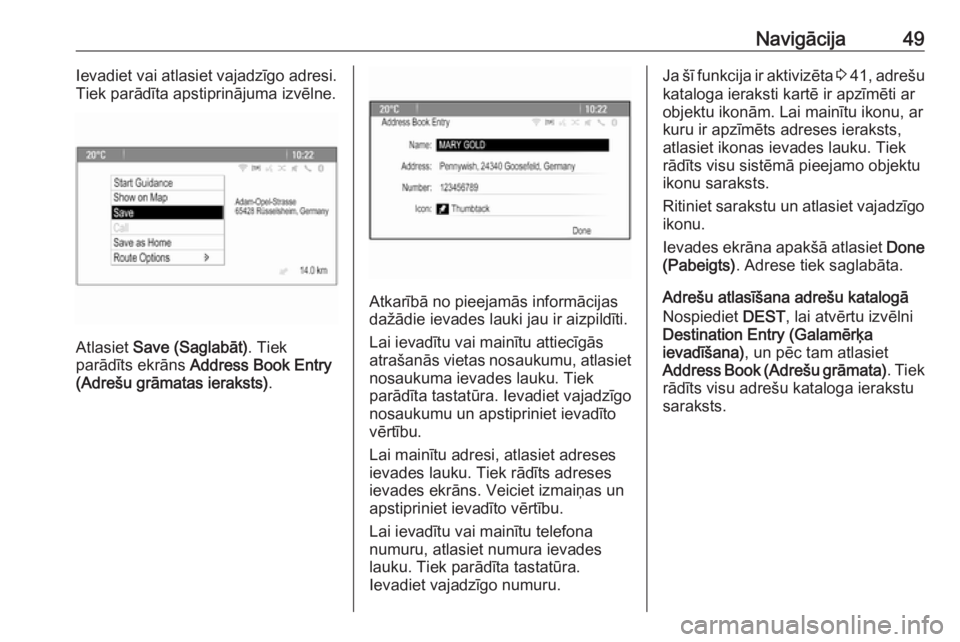
Navigācija49Ievadiet vai atlasiet vajadzīgo adresi.
Tiek parādīta apstiprinājuma izvēlne.
Atlasiet Save (Saglabāt) . Tiek
parādīts ekrāns Address Book Entry
(Adrešu grāmatas ieraksts) .
Atkarībā no pieejamās informācijas
dažādie ievades lauki jau ir aizpildīti.
Lai ievadītu vai mainītu attiecīgās
atrašanās vietas nosaukumu, atlasiet nosaukuma ievades lauku. Tiek
parādīta tastatūra. Ievadiet vajadzīgo
nosaukumu un apstipriniet ievadīto
vērtību.
Lai mainītu adresi, atlasiet adreses
ievades lauku. Tiek rādīts adreses
ievades ekrāns. Veiciet izmaiņas un
apstipriniet ievadīto vērtību.
Lai ievadītu vai mainītu telefona
numuru, atlasiet numura ievades
lauku. Tiek parādīta tastatūra.
Ievadiet vajadzīgo numuru.
Ja šī funkcija ir aktivizēta 3 41 , adrešu
kataloga ieraksti kartē ir apzīmēti ar
objektu ikonām. Lai mainītu ikonu, ar
kuru ir apzīmēts adreses ieraksts,
atlasiet ikonas ievades lauku. Tiek
rādīts visu sistēmā pieejamo objektu
ikonu saraksts.
Ritiniet sarakstu un atlasiet vajadzīgo
ikonu.
Ievades ekrāna apakšā atlasiet Done
(Pabeigts) . Adrese tiek saglabāta.
Adrešu atlasīšana adrešu katalogā
Nospiediet DEST, lai atvērtu izvēlni
Destination Entry (Galamērķa ievadīšana) , un pēc tam atlasiet
Address Book (Adrešu grāmata) . Tiek
rādīts visu adrešu kataloga ierakstu saraksts.
Page 50 of 191
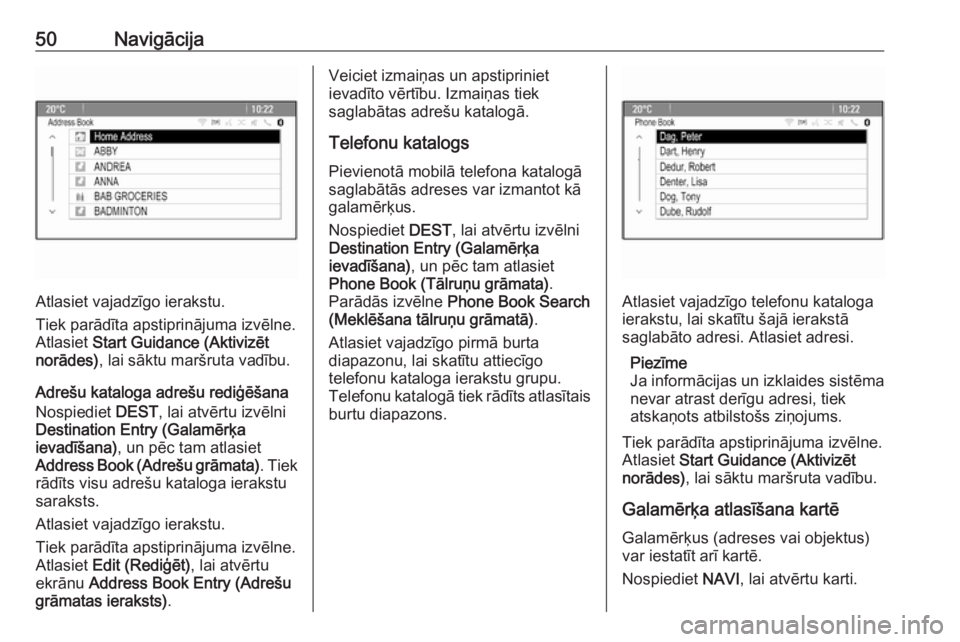
50Navigācija
Atlasiet vajadzīgo ierakstu.
Tiek parādīta apstiprinājuma izvēlne.
Atlasiet Start Guidance (Aktivizēt
norādes) , lai sāktu maršruta vadību.
Adrešu kataloga adrešu rediģēšana Nospiediet DEST, lai atvērtu izvēlni
Destination Entry (Galamērķa
ievadīšana) , un pēc tam atlasiet
Address Book (Adrešu grāmata) . Tiek
rādīts visu adrešu kataloga ierakstu
saraksts.
Atlasiet vajadzīgo ierakstu.
Tiek parādīta apstiprinājuma izvēlne.
Atlasiet Edit (Rediģēt) , lai atvērtu
ekrānu Address Book Entry (Adrešu
grāmatas ieraksts) .
Veiciet izmaiņas un apstipriniet
ievadīto vērtību. Izmaiņas tiek
saglabātas adrešu katalogā.
Telefonu katalogs
Pievienotā mobilā telefona katalogā
saglabātās adreses var izmantot kā
galamērķus.
Nospiediet DEST, lai atvērtu izvēlni
Destination Entry (Galamērķa ievadīšana) , un pēc tam atlasiet
Phone Book (Tālruņu grāmata) .
Parādās izvēlne Phone Book Search
(Meklēšana tālruņu grāmatā) .
Atlasiet vajadzīgo pirmā burta
diapazonu, lai skatītu attiecīgo
telefonu kataloga ierakstu grupu.
Telefonu katalogā tiek rādīts atlasītais burtu diapazons.
Atlasiet vajadzīgo telefonu kataloga
ierakstu, lai skatītu šajā ierakstā
saglabāto adresi. Atlasiet adresi.
Piezīme
Ja informācijas un izklaides sistēma
nevar atrast derīgu adresi, tiek
atskaņots atbilstošs ziņojums.
Tiek parādīta apstiprinājuma izvēlne.
Atlasiet Start Guidance (Aktivizēt
norādes) , lai sāktu maršruta vadību.
Galamērķa atlasīšana kartē Galamērķus (adreses vai objektus)
var iestatīt arī kartē.
Nospiediet NAVI, lai atvērtu karti.